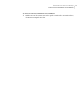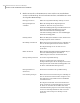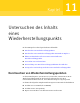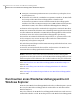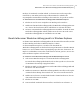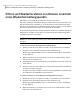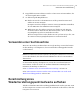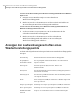Users Guide
Backups der Laufwerke C und D enthält, erscheinen zwei neu bereitgestellte
Laufwerke (z. B. E und F). Die bereitgestellten Laufwerke enthalten die
ursprünglichen Laufwerksbezeichnungen der Laufwerke, die gesichert wurden.
So durchsuchen Sie einen Wiederherstellungspunkt in Windows Explorer
1
Klicken Sie auf der Seite "Aufgaben" auf "Backup-Ziel verwalten".
2
Wählen Sie den Wiederherstellungspunkt oder Wiederherstellungspunkt-Satz
aus, den Sie durchsuchen möchten, und klicken Sie auf "Durchsuchen".
3
Wenn Sie einen Wiederherstellungspunkt-Satz auswählen, der mehr als einen
Wiederherstellungspunkt enthält, wählen Sie in der Liste "Bereich" einen
Wiederherstellungspunkt aus und klicken Sie auf "OK".
Bereitstellen eines Wiederherstellungspunkts in Windows Explorer
Sie können einen Wiederherstellungspunkt auch als Laufwerk bereitstellen, indem
Sie Ihren Backup-Zielordner in Windows Explorer öffnen.
Sie können Windows Explorer verwenden, um den Inhalt des
Wiederherstellungspunkts zu durchsuchen. Beispiel: Wenn Sie sich nicht erinnern
können, wo eine bestimmte Datei ursprünglich gespeichert war, können Sie die
Explorer-Suchfunktion verwenden, um die Datei zu suchen, genauso, wie Sie eine
Datei auf Ihrer Festplatte suchen würden.
So stellen Sie einen Wiederherstellungspunkt in Windows Explorer bereit
1
Gehen Sie in Windows Explorer zu einem Wiederherstellungspunkt.
Der Wiederherstellungspunkt befindet sich an dem Speicherort, den Sie bei
der Definition des Backups angegeben haben.
2
Klicken Sie mit der rechten Maustaste auf den Wiederherstellungspunkt und
klicken Sie auf "Bereitstellen".
3
Wählen Sie im Fenster "Wiederherstellungspunkt bereitstellen" in der Spalte
"Laufwerksbezeichnung" das Laufwerk aus, das Sie bereitstellen möchten.
4
Wählen Sie in der Liste "Laufwerksbuchstabe" den Buchstaben aus, den Sie
dem Laufwerk zuweisen möchten.
5
Klicken Sie auf "OK".
6
Um zusätzliche Laufwerke bereitzustellen, wiederholen Sie Schritte 1–5.
157Untersuchen des Inhalts eines Wiederherstellungspunkts
Durchsuchen eines Wiederherstellungspunkts mit Windows Explorer